SuiteCRM globale Suche:
Felder hinzufügen und Daten finden
Ihre SuiteCRM globale Suche findet Ihre Daten nicht? Lesen Sie weiter, um das Problem zu beheben.
Sie haben SuiteCRM erfolgreich installiert und sind bereits aktiv mit Ihren Daten am Arbeiten. Sie haben sich an die Filterfunktion gewöhnt und auch die globale Suche ausprobiert. Doch irgendwie scheint etwas nicht zu passen.
Sie sehen die Daten, aber in der globalen Suche werden diese einfach nicht gefunden.
In diesem Video erkläre ich, wie Sie Felder in Ihre globale Suche von SuiteCRM mit aufnehmen können.
Das Problem – Ein Beispiel
Problem: Datensätze werden in der globalen Suche nicht gefunden
Lassen Sie uns ein konkretes Beispiel im Zusammenhang mit SuiteCRM betrachten. Angenommen, wir haben eine große Anzahl von Leads, über 5000, und wir möchten gezielt nach Leads in Frankfurt suchen. Also geben wir einfach den Suchbegriff „Frankfurt“ ein und tatsächlich erhalten wir 22 Leads, die in Frankfurt ansässig sind. Das funktioniert prima!
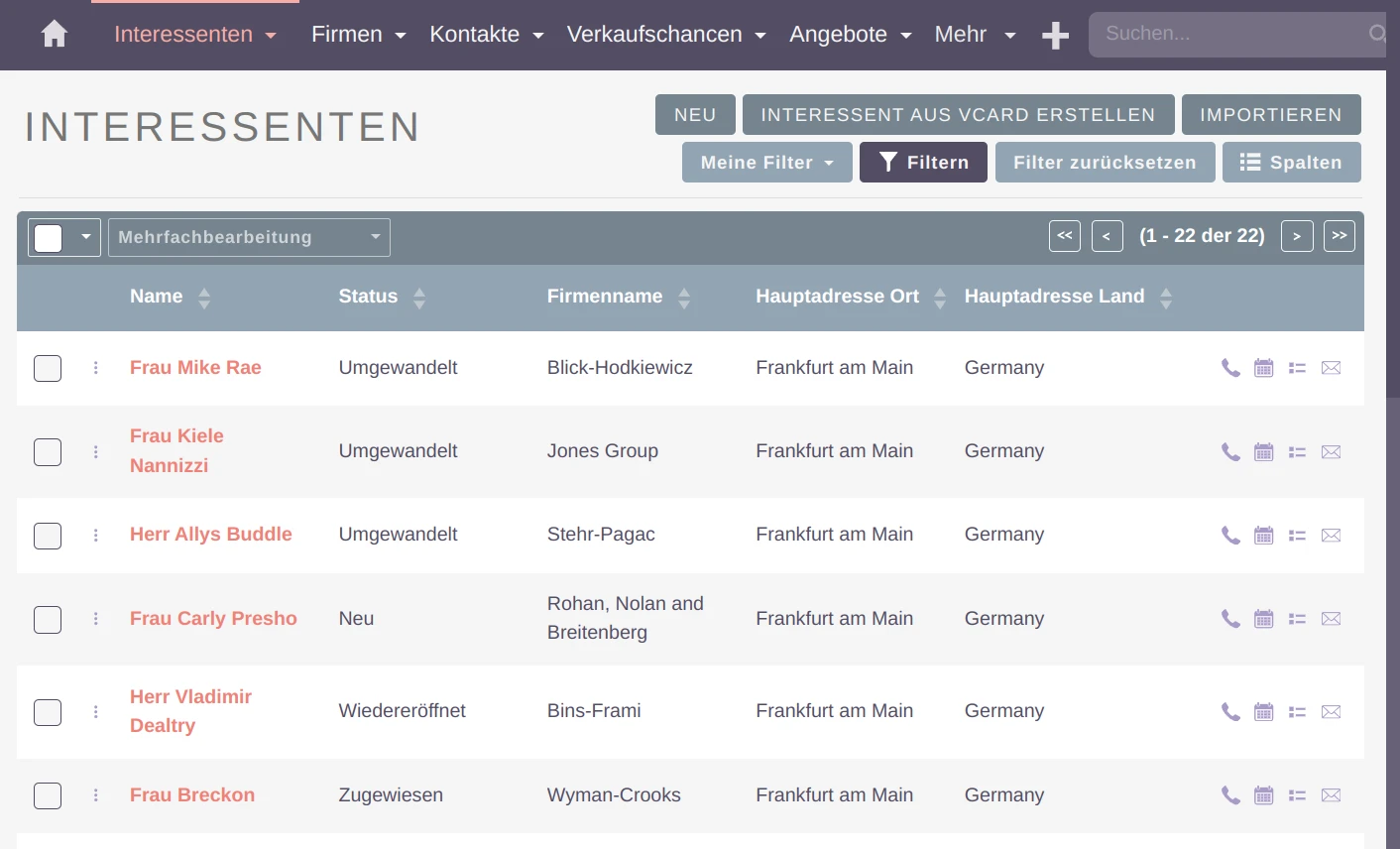
Aber jetzt wollen wir global suchen, da es wahrscheinlich auch Kontakte oder Unternehmen in Frankfurt gibt. Wir geben also „Frankfurt“ in die globale Suche ein und stellen fest, dass keine Ergebnisse zurückgegeben werden. Das ist verwirrend und frustrierend. Irgendwie passt das nicht – die globale Suche funktioniert nicht, obwohl wir wissen, dass es weitere Datensätze in Frankfurt gibt.
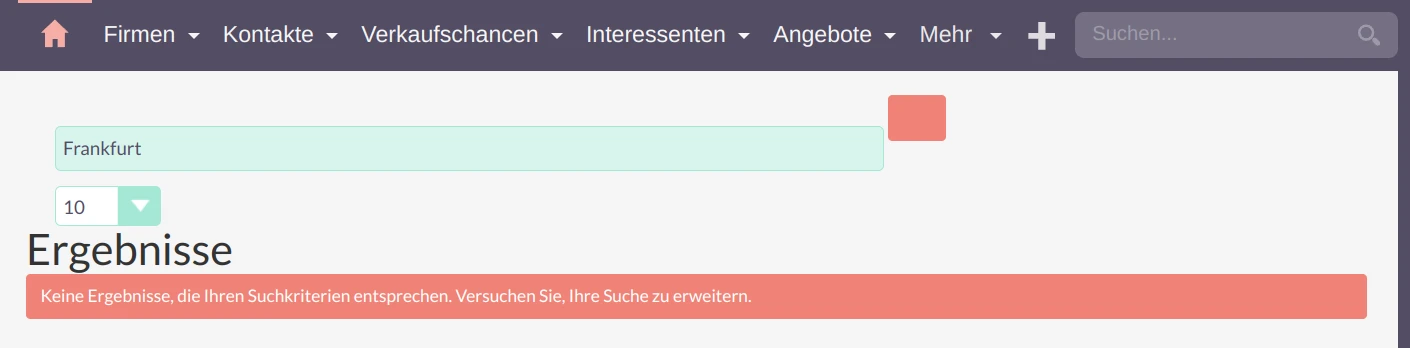
Die Lösung
Lösung: Datei SearchFields.php anpassen – so fügen Sie Felder in Ihre SuiteCRM globale Suche hinzu
Um weitere Felder zur globalen Suche hinzuzufügen, müssen Sie eine Datei anpassen.
Folgendermaßen können Sie als Beispiel für die Interessenten (Leads) die Stadt-Felder hinzufügen.
<SuiteCRM Verzeichnis>/public/legacy/custom/modules/Leads/metadata/SearchFields.phpFügen Sie die Code-Zeile:
'force_unifiedsearch' => true,zu den Feldern hinzu, die Sie in die globale Suche mit aufnehmen möchten.
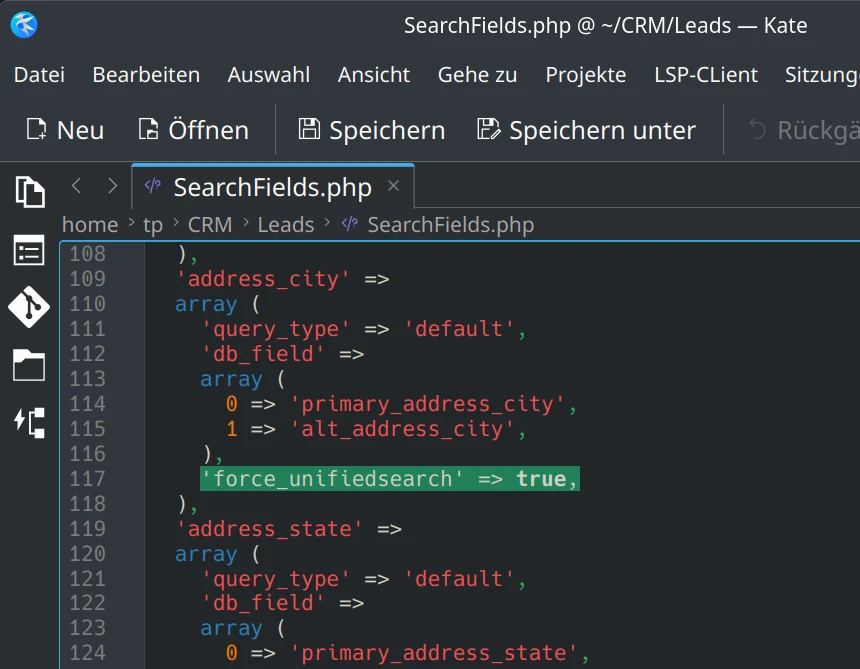
Vorgehensweise – Filezilla
Datei auf Ihrem PC ändern und anschließend hochladen
Sie können die Datei von Ihrem Server herunterladen und diese direkt auf Ihrem PC anpassen. Anschließend laden Sie diese einfach wieder hoch und überschreiben die vorhandene Datei.
Nutzen Sie dazu einfach ein FTP Programm wie etwa FileZilla.
Verbinden Sie sich zu Ihrem Web- / FTP Server. Wechseln Sie in das passende passende Verzeichnis und laden Sie die Datei auf Ihren PC herunter.
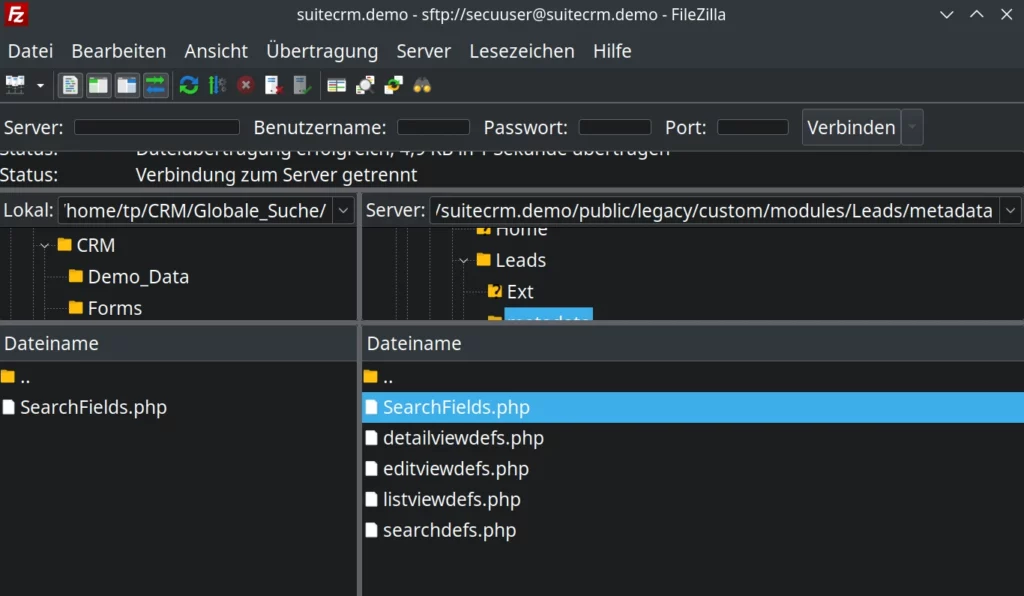
Wichtig: Nur im ‚custom‘ Verzeichnis arbeiten!
Achten Sie darauf, dass Sie nur im ‚custom‘ Verzeichnis arbeiten.
So stellen Sie sicher, dass Ihre Änderungen bei dem nächsten Upgrade nicht gelöscht und überschrieben werden.

Bleiben Sie Upgrade-Sicher!
Anpassungen gehören ins custom-Verzeichnis. Nur so bleibt Ihr SuiteCRM bereit für das nächste Upgrade.
Bastian Hammer
Sollte die Datei ‚SearchFields.php bzw. der Ordner nicht vorhanden sein, erstellen Sie einfach die passenden Ordner nach Vorlage von:
<SuiteCRM Verzeichnis>/public/legacy/modules/Leads/metadata/in Ihrem ‚custom‘ Verzeichnis. Stellen Sie sicher, dass Sie dabei den passenden Ordner-Pfad beibehalten.
‚Leads‘ ist hier lediglich ein Beispiel-Modul. Die gleiche Logik funktioniert für alle anderen Module und Felder ebenso.
Datei anpassen im Editor
Nutzen Sie jetzt einfach Ihren bevorzugten Editor, um die Datei anzupassen.
Unter Windows empfehle ich Notepad++ und unter Linux verwende ich meist Geany (ebenfalls verfürgbar für MacOS) und Kate.
Vermeiden Sie Programme wie Microsoft Word, die evtl. Formatierungen und Zeichensätze ändern.
Jetzt suchen Sie einfach die Felder, die Sie in die globale Suche mit aufnehmen wollen.
Zu diesen fügen Sie folgende Zeile hinzu:
'force_unifiedsearch' => true,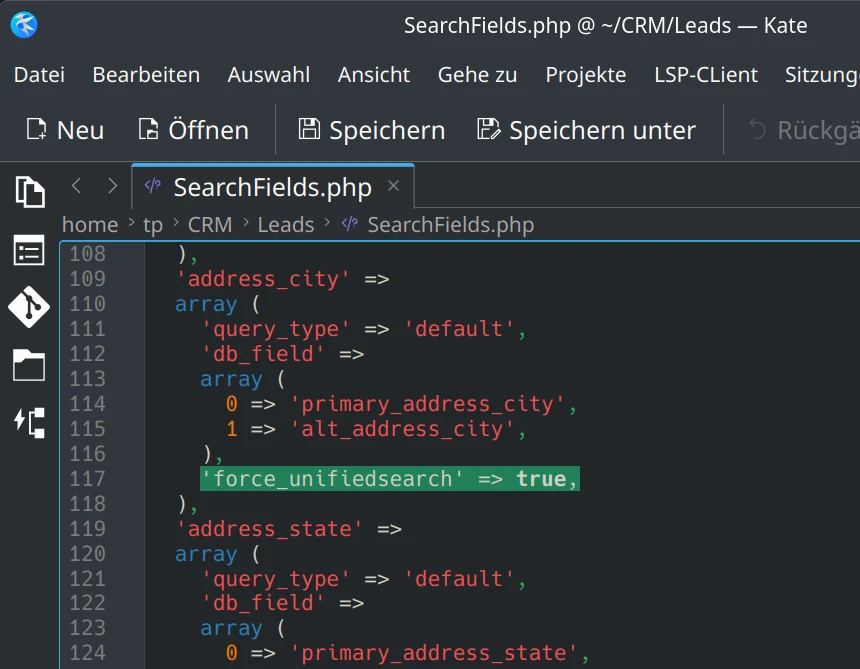
Speichern Sie die Datei und laden Sie diese wieder hoch.
Falls FileZilla fragt, ob Sie die Datei überschreiben wollen, antworten Sie mit ‚ja‘.
Vorgehensweise – via Linux Command Line
Datei direkt auf dem Server ändern
Wenn Sie Ihr SuiteCRM auf einem Linux-Server installiert haben, können Sie auch direkt über die Kommandozeile arbeiten.
Wichtig: Nur im ‚custom‘ Verzeichnis arbeiten!
Achten Sie darauf, dass Sie nur im ‚custom‘ Verzeichnis arbeiten.
So stellen Sie sicher, dass Ihre Änderungen bei dem nächsten Upgrade nicht gelöscht und überschrieben werden.
Orderstruktur / Datei vorbereiten
Sollte die Datei ‚SearchFields.php bzw. der Ordner nicht vorhanden sein, erstellen Sie einfach die passenden Ordner nach Vorlage von:
<SuiteCRM Verzeichnis>/public/legacy/modules/Leads/metadata/Sie erreichen das in der Konsole, indem Sie in Ihre SuiteCRM Wurzel- bzw. root-Verzeichnis wechseln und dann die passenden Ordner erstellen:
mkdir -p public/legacy/custom/modules/Leads/metadataSollte die Datei ‚SearchFields.php bzw. der Ordner nicht vorhanden sein (wenn Sie z. B. den Ordner gerade selbst erstellt haben), kopieren Sie einfach die Datei aus dem Core-Verzeichnis.
cp public/legacy/modules/Leads/metadata/SearchFields.php public/legacy/custom/modules/Leads/metadata/Datei anpassen
Jetzt fügen Sie die Code-Zeile:
'force_unifiedsearch' => true,zu den Feldern hinzu, die Sie in die globale Suche mit aufnehmen möchten. Öffnen Sie die Datei SearchFields.php dazu mit Ihrem bevorzugtem Editor (z. B. vi):
vi public/legacy/custom/modules/Leads/metadata/SearchFields.php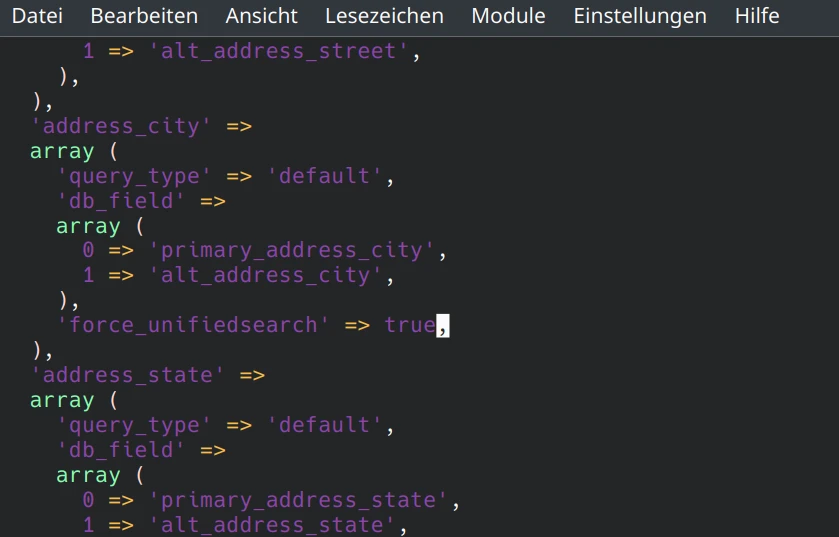
Änderungen aktivieren: Repair und Rebuild
Änderungen aktivieren: Schnellreparatur und Neuaufbau
Um die Änderungen wirksam zu machen, müssen Sie zunächst noch den Cache neu aufbauen und eine ‚Schnellreparatur‘ durchführen. Über
Admin – Reparieren – Schnellreparatur und Neuaufbau
erreichen Sie die passende Funktion im SuiteCRM Adminbereich.
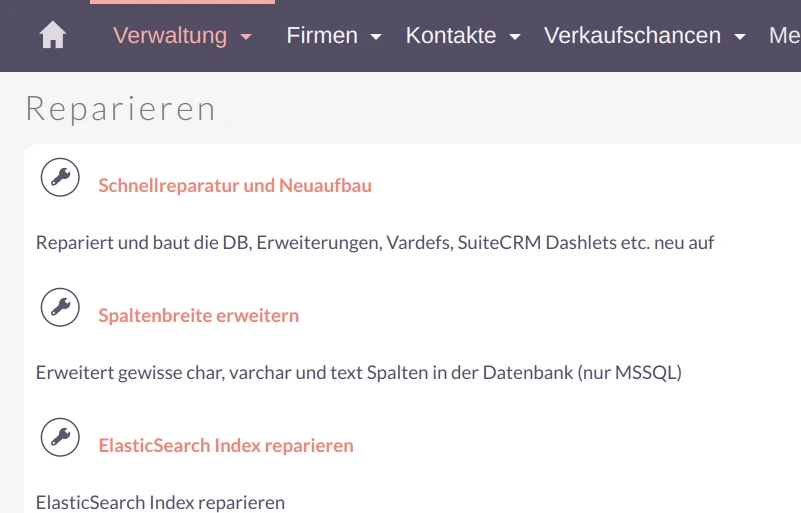
Hierbei werden der Cache neu aufgebaut, die vardef-Dateien mit der Datenbank verglichen und noch einige Sachen mehr.
Testen Sie die globale Suche danach erneut. Jetzt sollten Ihre Daten gefunden werden.
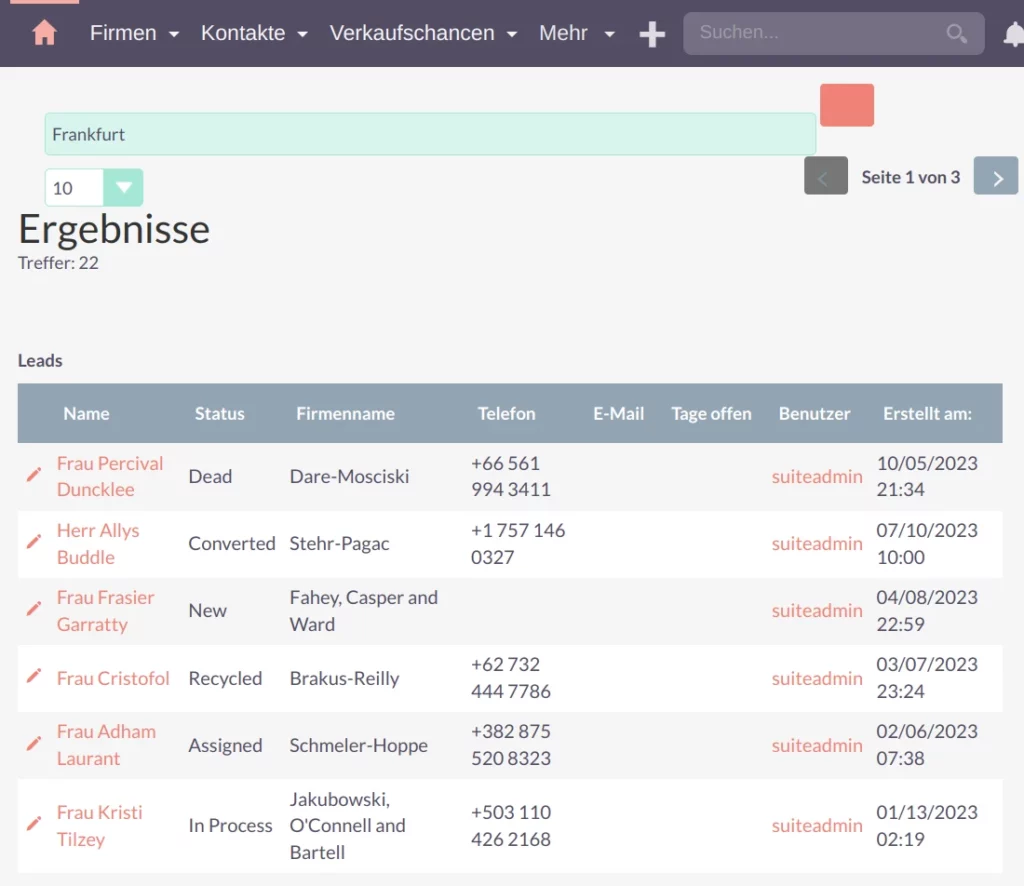
Sollten, wider Erwarten, hier keine Ergebnisse angezeigt werden, müssen die Probleme jetzt gesucht werden. Das funktioniert mittels der Standard-Vorgehensweise über die Log-Dateien.
Gern kann ich dabei auch unterstützen. Ich arbeite mit vielen Kunden an SuiteCRM Beratung, Entwicklung und Integration zusammen. Kontaktieren Sie mich einfach, falls Sie auf Schwierigkeiten treffen.
Fazit – Felder in SuiteCRM globale Suche aufnehmen
Felder in die globale Suche bei SuiteCRM mit aufnehmen – Daten finden
Etwas umständlich können Felder in die globale Suche bei SuiteCRM aufgenommen werden.
Der Vorteil ist, dass nicht alle Felder automatisch im Index sind und dieser somit recht klein und schnell bleibt.
Allerdings besteht da gar kein Grund zur Diskussion – Daten müssen einfach gefunden werden können. Um das zu gewährleisten, fügen Sie einfach die passenden Felder zur globalen Suche über die Konfiguration hinzu.
Gern kann ich dabei auch unterstützen. Ich arbeite mit vielen Kunden an SuiteCRM Beratung, Entwicklung und Integration zusammen. Kontaktieren Sie mich einfach, falls Sie auf Schwierigkeiten treffen.